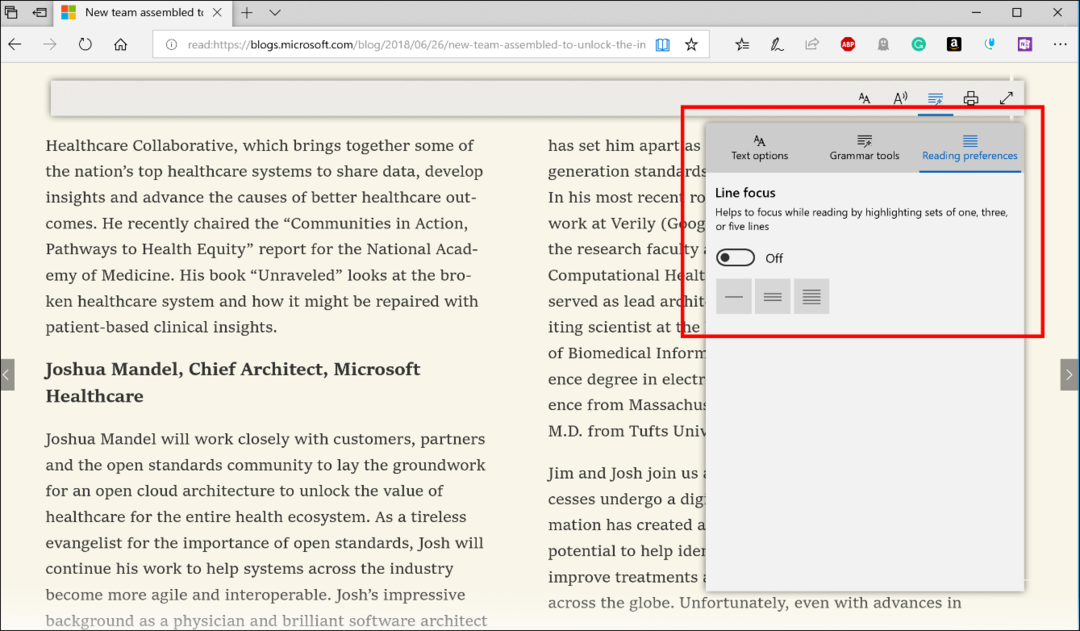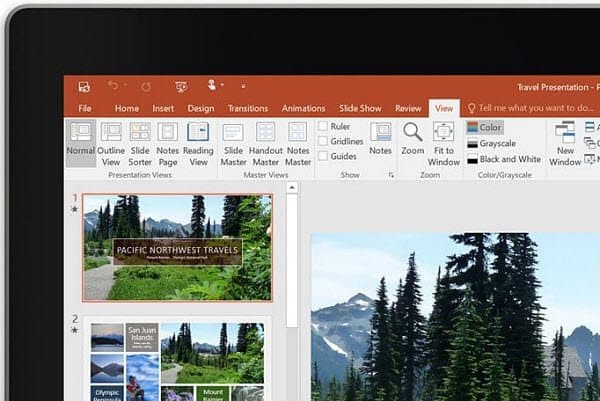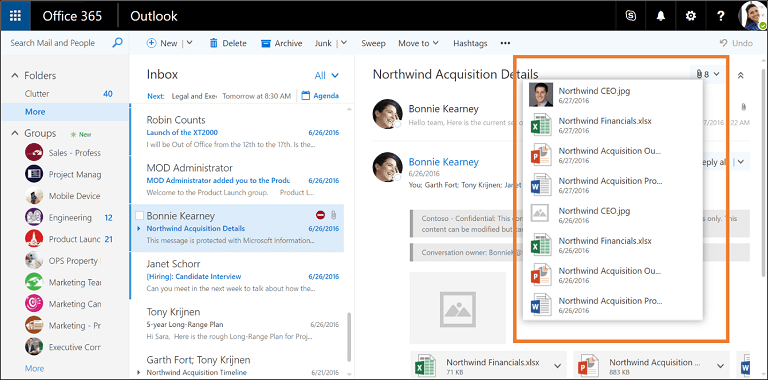Kako izbrisati aplikacije na iPhone ali iPad v iOS 13
Ipad Apple Ios 13 Ipados Iphone Junak / / March 19, 2020
Nazadnje posodobljeno dne

V iOS 13 je Apple spremenil način brisanja aplikacije na domačem zaslonu iPhonea in iPada. Tu razložimo različne načine, kako to lahko storite.
V iOS 13 je Apple spremenil način brisanja aplikacije na domačem zaslonu iPhonea in iPada. Še vedno lahko uporabite »X"Na ikoni drsečega programa, da jo izbrišete, vendar je še en korak, če imate iOS pred 13.2.
Vendar obstaja več načinov za brisanje aplikacij v iOS 13 in danes pokrivamo vse te načine.
Brisanje aplikacij z začetnega zaslona v iOS 13.2 in novejših
Za dostop do pojavnega menija za aplikacijo v iOS 13.2, dolgo pritisnite na ikono aplikacije. Zdaj, ko se Apple znebi 3D Touch, vam ni treba močno pritiskati, da bi dostopali do menija. Samo držite prst na ikoni.
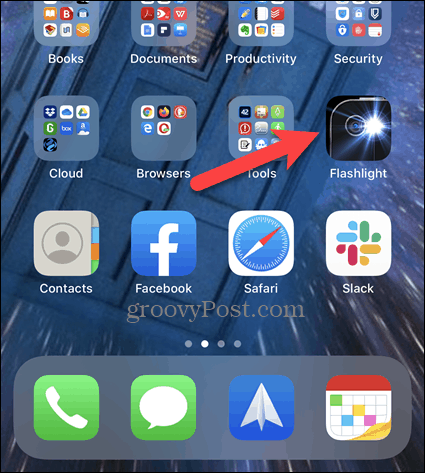
Tapnite Izbriši aplikacijo v pojavnem meniju.
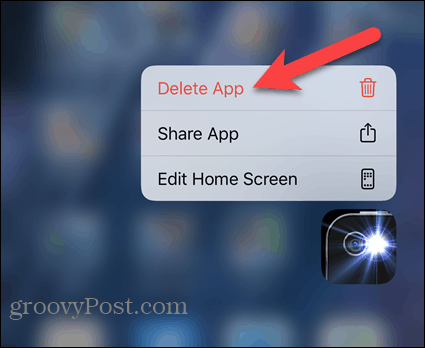
Tapnite Izbriši v potrditvenem pogovornem oknu, ki se prikaže.
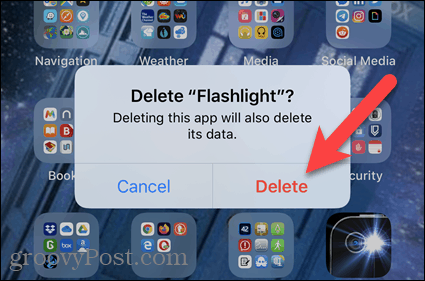
Izbrišite več aplikacij na začetnem zaslonu
Kot smo že omenili, lahko ikone na domačem zaslonu še vedno premikate in jih izbrišete s pomočjo X na vsako ikono. To je koristno, če želite hitro izbrisati več aplikacij.
Dolgo pritisnite na ikono aplikacije in v pojavnem meniju tapnite Uredi začetni zaslon. Ta možnost je bila prej poklicana Preuredite aplikacije.
OPOMBA: Po prikazovanju pojavnega menija lahko držite pritisnjeno ikono aplikacije, če želite prikazati ikone in prikazati X na vsakega.
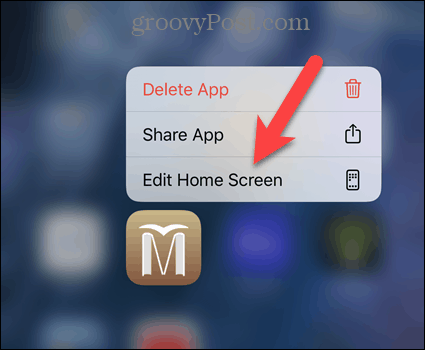
Tapnite X na ikoni za aplikacijo, ki jo želite izbrisati.
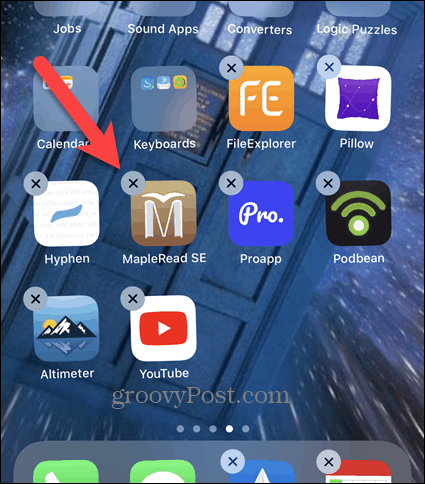
Nato tapnite Izbriši v potrditvenem pogovornem oknu, ki se prikaže.
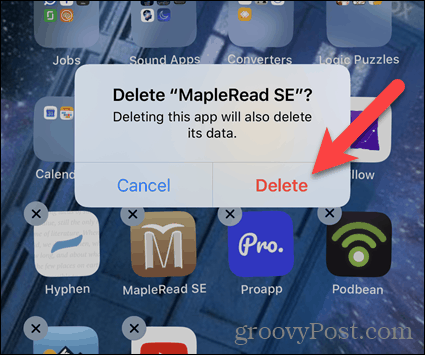
Tapnite X v vseh drugih aplikacijah, ki jih želite izbrisati.
Tapnite Končano v končnem brisanju aplikacij v zgornjem desnem kotu zaslona.
OPOMBA: Po nekaj nedejavnosti se bodo ikone aplikacij nehale drseti.
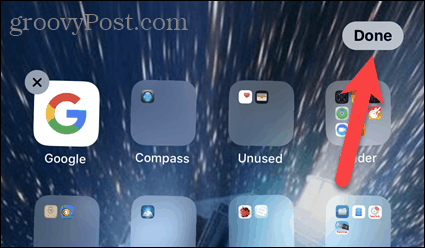
Brisanje aplikacij v nastavitvah
Če se raje ne ukvarjate s pojavnim menijem ali drsnimi ikonami, lahko v nastavitvah izbrišete aplikacije.
Tapnite Nastavitve na domačem zaslonu.
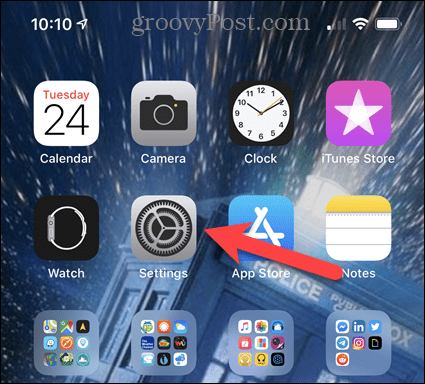
Na Nastavitve zaslon, tapnite Splošno.
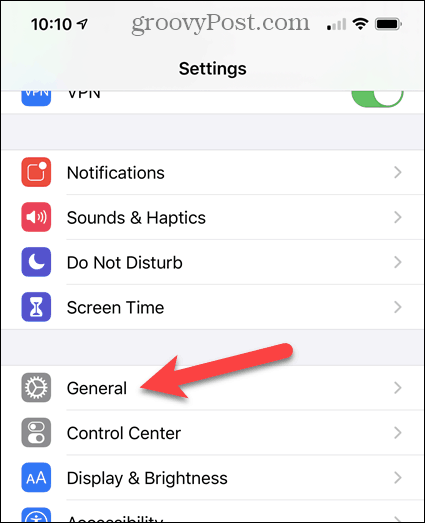
Nato tapnite Shranjevanje v iPhone.
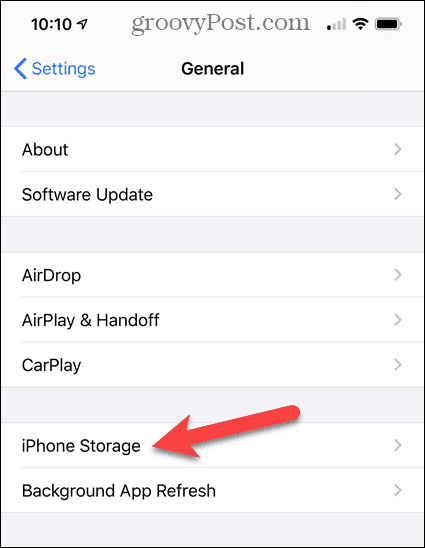
Morda bo trajalo nekaj časa, da se seznam aplikacij, nameščenih v vašem telefonu, ustvari, odvisno od tega, koliko aplikacij ste namestili.
Seznam je razvrščen po velikosti. Pomaknite se navzdol po seznamu, dokler ne najdete aplikacije, ki jo želite izbrisati. Aplikacijo Pebble lahko izbrišem zdaj, ko ne uporabljam več ure Pebble.
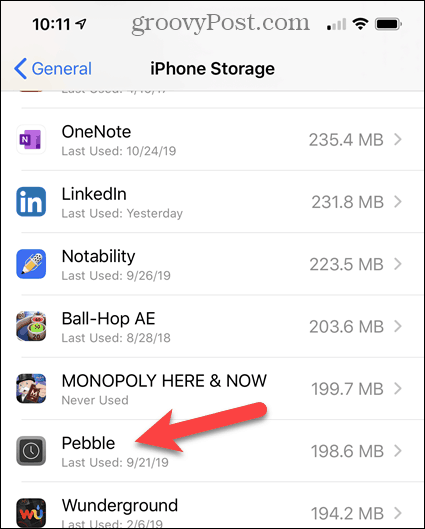
Tapnite Izbriši aplikacijo.
Če raje ne izbrišete v celoti, da ne izgubite njenih podatkov, lahko izklopite aplikacijo in hranite podatke v telefonu s pomočjo Naloži aplikacijo možnost. Morda želite sprostiti prostor, ki ga uporabljajo aplikacije Dokumenti in podatki. V prihodnosti lahko aplikacijo enostavno znova namestite.
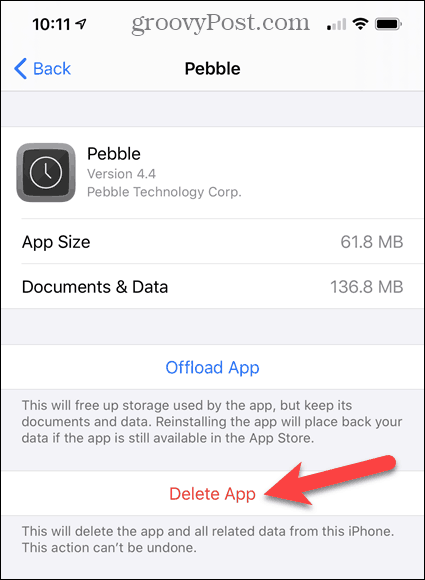
Tapnite Izbriši aplikacijo v potrditvenem pogovornem oknu, ki se prikaže.
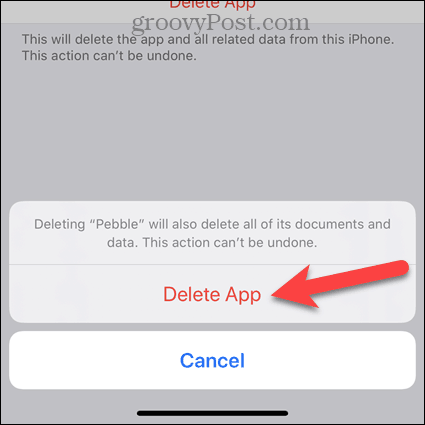
Brisanje aplikacij s seznama posodobitev v App Store
Med posodabljanjem aplikacij se lahko odločite, da želite izbrisati aplikacijo, ne pa da jo posodabljate. Za brisanje aplikacije vam ni treba izstopiti iz App Store in upoštevati enega od prejšnjih načinov. Od leta iOS 13lahko izbrišete aplikacije neposredno s seznama posodobitev v App Store.
Odprite trgovino z aplikacijami in tapnite ikono profila za dostop do seznama posodobitev.
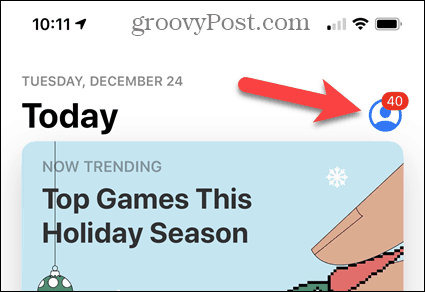
Spodaj Razpoložljive posodobitveali pod Posodobljeno pred kratkim, povlecite levo v aplikaciji, ki jo želite izbrisati, namesto da posodobite.
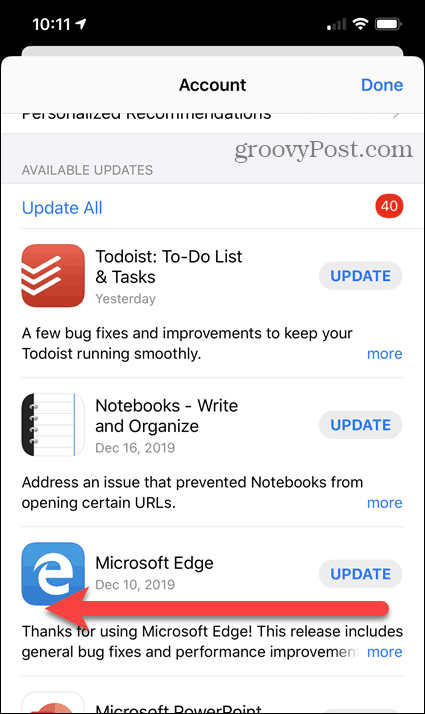
Tapnite rdečo Izbriši gumb na desni.
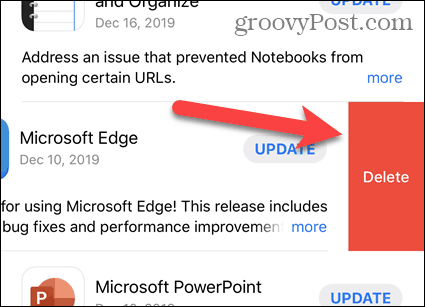
Tapnite Izbriši aplikacijo v potrditvenem pogovornem oknu, ki se prikaže.
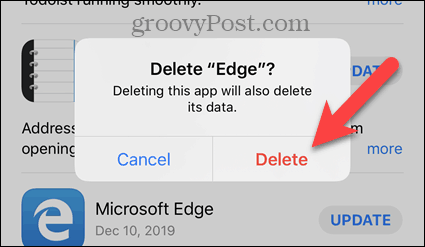
Upoštevajte, da je postopek za ročno posodabljanje aplikacij (če to storite) se je spremenil tudi v iOS 13.